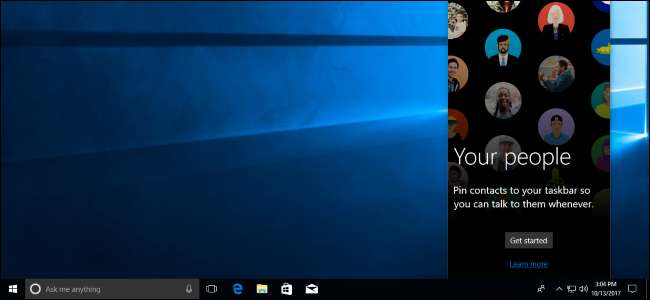
코드 명 Redstone 3 인 Windows 10의 Fall Creators Update를 지금 다운로드 할 수 있습니다. 다음은 최신 버전의 Windows에서 볼 수있는 모든 새로운 기능과 Microsoft가 발표 한 적이없는 크고 화려한 기능입니다.
관련 : 지금 Windows 10의 2018 년 4 월 업데이트를 얻는 방법
업데이트는 향후 몇 주에 걸쳐 점진적으로 배포 될 예정이지만 이 지침을 사용하여 대기하고 지금 업그레이드하십시오. .
이 게시물은 원래 Microsoft에서 발표 한 기능을 기반으로 작성되었습니다. BUILD 2017 이벤트 내부자 빌드에 추가 된 기능으로 최종 안정화 버전까지 업데이트되었습니다.
OneDrive는 클라우드에 파일을 표시하고 필요에 따라 다운로드합니다.

Microsoft는 일부 파일을 클라우드에 저장하고 로컬 기기에서 동기화하지 않고도 사용할 수있는 'OneDrive Files on Demand'를 발표했습니다. 이 기능의 이전 버전은 Windows 8.1에 나타 났으며 그 이후로 사람들이 요청 해 왔습니다. Dropbox와 Google Drive도 유사한 기능을 통합하고 있습니다.
흥미롭게도 이것은 Desktop 및 Documents 폴더의 파일에서 작동하므로 OneDrive 폴더의 파일에만 국한되지 않습니다.
PC에 저장되지 않은 파일을 열려고하면 Windows에서 해당 파일을 다운로드하여 엽니 다. 이것은 운영 체제의 낮은 수준에서 구현되며 명령 줄을 비롯한 모든 응용 프로그램에서 작동합니다.
앱이 클라우드에만 저장된 파일에 액세스하려고 시도하여 파일을 다운로드하는 경우 앱이 파일을 다운로드하고 있다는 알림이 표시되며 원하는 경우 알림을 숨기거나 다운로드를 취소 할 수 있습니다. 나중에 앱이 파일을 다운로드하지 못하도록 차단할 수도 있습니다. 이렇게하면 설정> 개인 정보 보호> 앱 요청 다운로드에서 차단 된 앱을 관리 할 수 있습니다.
Fluent Design은 Windows 10의 새로운 디자인 언어이며 잉크 개선 사항 포함
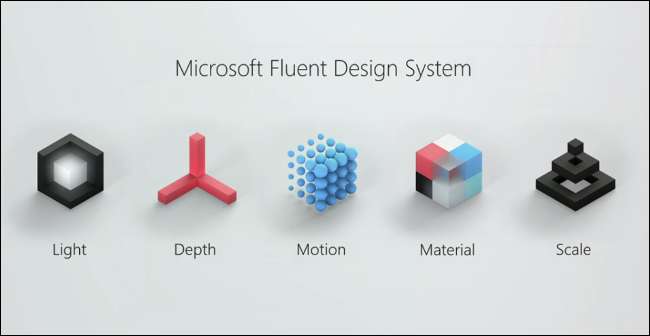
Microsoft는 " 유창한 디자인 “. 더 많은 빛, 깊이, 동작 및 투명도를 사용합니다. Microsoft에 따르면 "재료"개체와 더 관련이 있으며 "크기"를 더 많이 통합합니다. 이것은 Microsoft가 작업해온 새로운 시각 디자인 언어 인 Project Neon의 최종 이름처럼 들리지만 그 이상입니다. Microsoft에 따르면 이는 새로운 상호 작용 모델입니다.
Microsoft에 따르면 시간이 지남에 따라 Windows 셸 인터페이스에서 Windows에 포함 된 앱에 이르기까지 모든 것에 Fluent Design이 표시되는 것을 보게 될 것입니다.
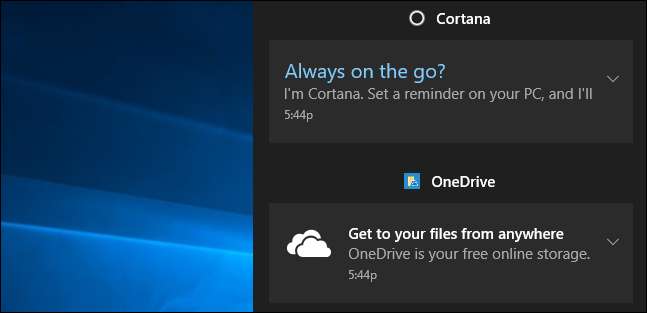
Fluent Design 구현의 일환으로 시작 메뉴 (또는 시작 화면)가 개선되었습니다. 투명도를 활성화 한 경우 이제 새로운 아크릴 디자인을 사용합니다. 가로 및 대각선으로 크기를 조정할 수도 있으며 프레임 가장자리를 잡고 크기를 조정하는 것이 더 쉽습니다. 이제 태블릿 모드 환경으로의 전환도 더욱 원활 해졌습니다.
액션 센터도 상당한 재 설계를 거쳤습니다. 이제 알림을 더 깔끔하게 분리하여 읽기가 더 쉽습니다. 또한 알림 팝업에도 표시되는 동일한 아크릴 디자인을 사용합니다.
More Fluent Design은 Windows Store를 통해 업데이트 될 때 Windows 10의 기본 제공 앱에 점차적으로 제공됩니다. 이 공식 Microsoft 비디오 무엇을 기대해야하는지 보여줍니다.
잉크 입력과 필기가 좋아지고 있습니다
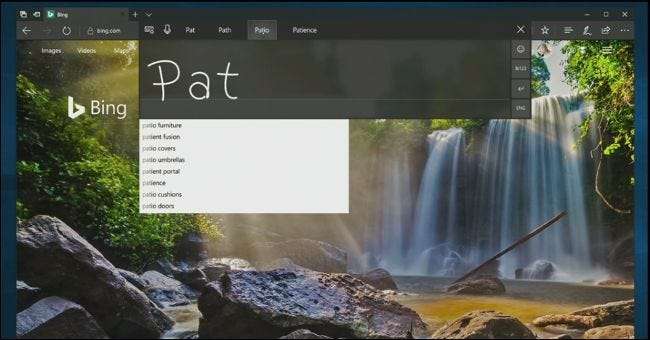
Fluent Design 구현에는 더 나은 통합이 포함됩니다. 잉크 지원 펜을 사용하여 전체 운영 체제를 탐색 할 수 있습니다. 여기에는 Edge에서 스타일러스로 더 쉽게 입력하고, 스타일러스로 위아래로 드래그하여 스크롤하고, 텍스트를 더 빠르게 선택할 수있는 기능이 포함됩니다. 펜으로 스크롤하는 기능은 현재 UWP 앱에서만 사용할 수 있지만 Microsoft는 클래식 데스크톱 (Win32) 앱에도이를 추가하기 위해 노력하고 있습니다.
Microsoft는 Edge를 "최고의 잉크 지원 브라우저"라고했습니다. 이제 Edge에서도 펜으로 PDF에 주석을 달 수 있습니다 (마지막으로).
Windows 10의 터치 키보드에서 사용할 수있는 필기 패널도 크게 개선되었습니다. 필기 패널을 채우고 화면에서 펜을 들어 올리면 작성한 텍스트가 왼쪽으로 이동하여 항상 더 많은 공간을 쓸 수 있습니다.
작성하는 텍스트는 항상 패널에 나타나므로 선택하여 변경할 수 있습니다. 패널이 손글씨를 잘못 해석하면 그려진 단어 위에 올바른 글자를 쓸 수 있습니다. 이제 제스처를 사용하여 수정할 수도 있습니다. 취소 선으로 단어를 지우고 제거하고 결합 및 분할 제스처를 사용하여 공백을 추가하거나 단어를 결합 할 수 있습니다.
필기 패널은 두 개의 새로운 버튼을 사용하여 이모티콘과 기호에 쉽게 액세스 할 수 있도록하여 이러한 문자를 더 쉽게 삽입 할 수 있습니다. 기본적으로 패널은 이제 작성중인 내용 옆에 떠 있습니다. 또한 원하는 경우이 설정을 변경할 수 있지만 기본적으로 손가락 수동 입력을 사용하지 않도록 설정하여 펜으로 글을 쓰는 동안 손가락으로 필기 패널을 부딪쳐서 내용을 엉망으로 만들 가능성을 제거합니다.
펜을 잃어 버리는 것도 더 어려울 것입니다. 설정> 업데이트 및 보안> 내 기기 찾기로 이동하여 새로운 "내 펜은 어디에 있습니까?"를 사용할 수 있습니다. 특색. Windows는 장치에서 마지막으로 펜을 사용한 GPS 위치를 알려 주므로 더 쉽게 찾을 수 있습니다.
Windows My People이 돌아 왔습니다
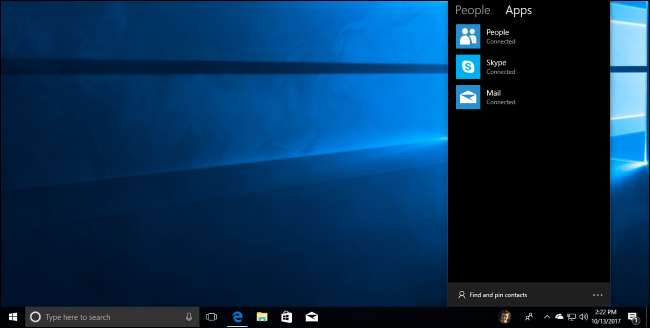
Microsoft가 최초의 Creators Update를 발표했을 때, 그들은 People Bar라고도 알려진 Windows My People 기능에 대해 큰 거래를했습니다.
Microsoft에 따르면이 기능은 "사람을 Windows의 중심에 배치"하도록 설계되었습니다. 사람들을 작업 표시 줄의 오른쪽 영역으로 끌어다 놓아 정기적으로 연락하는 소수의 주요 사람들에게 더 빠르고 편리하게 액세스 할 수 있습니다. 최대 3 명의 사람을 작업 표시 줄 아이콘으로 고정 할 수 있으며 나머지는 사람 버튼을 클릭하면 나타나는 패널에 나타납니다.
이러한 사람들은 Windows에서 "공유"기능을 사용할 때도 우선 순위가 지정되며 이들의 메시지는 Mail, Skype 및 Xbox Live와 같은 앱에서 우선 순위가 지정됩니다. 작업 표시 줄에 고정한 연락처는 작업 표시 줄에서 팝업되는 애니메이션 이모티콘 인 '팝'을 보낼 수도 있습니다.
사람의 아이콘을 클릭하거나 탭하면 설치 한 앱을 사용하여 대화 할 수있는 링크가 표시됩니다. 사람, 메일 및 Skype는 기본적으로 옵션입니다.
Microsoft는 더 많은 시간이 필요했기 때문에 Creators Update의 최종 버전에서이 기능을 제거했습니다. 이제 돌아 왔으며 마침내 Fall Creators Update와 함께 출시됩니다.
작업 관리자는 GPU 사용량을 보여줍니다
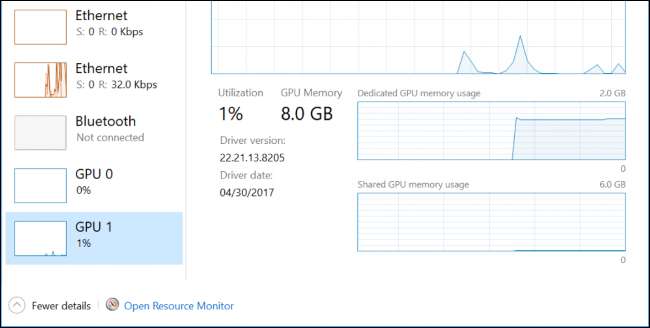
이제 Windows 작업 관리자를 통해 CPU, 메모리, 디스크 및 네트워크 리소스 사용량과 함께 GPU 리소스 사용량을 볼 수 있습니다. 예를 들어 작업 표시 줄을 마우스 오른쪽 버튼으로 클릭하고 "작업 관리자"를 선택하여 작업 관리자를 열고 세부 정보 창에서 성능 탭을 클릭하면됩니다.
프로세스 창에서 개별 프로세스가 사용중인 CPU 양을 볼 수있는 것처럼 시스템의 각 프로세스에 대한 GPU 사용량을 볼 수 있습니다. 프로세스 창에서 제목을 마우스 오른쪽 단추로 클릭하고 숨겨진 경우 "GPU"열을 활성화해야 할 수 있습니다.
새로운 터치 키보드는 WordFlow 및 SwiftKey를 기반으로합니다.
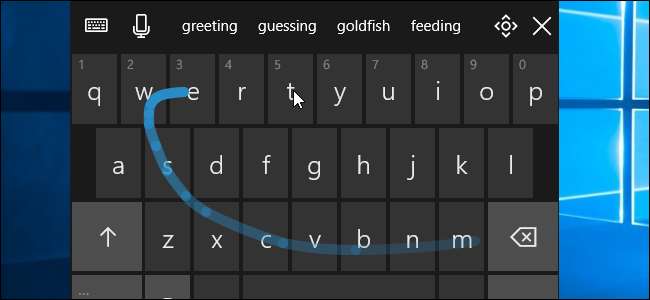
Windows 10에는 이제 새로운 터치 키보드가 포함됩니다. Windows Phone에서 사용되는 Microsoft의 WordFlow 키보드 팀이 구축했습니다. 또한 2016 년에 Microsoft가 구입 한 인기있는 iPhone 및 Android 키보드 인 SwiftKey의 일부 기술도 포함되어 있습니다.
가장 눈에 띄는 개선 사항은 스 와이프 입력 지원으로, 문자를 터치하고 손가락을 들어 입력하기 전에 단어의 다른 문자로 스 와이프 할 수 있습니다. Microsoft의 자체 SwiftKey 키보드에서 Android의 Google 키보드에 이르기까지 휴대 전화 용으로 널리 사용되는 다양한 키보드와 같습니다.
그 외에도 구문을 자동으로 완성하는 향상된 텍스트 예측, 페이지별로 이모티콘을 이동하는 대신 긴 목록을 부드럽게 스크롤 할 수있는 개선 된 이모티콘 환경, 한 손으로 터치 키보드 및 새로운 설정 메뉴를 찾을 수 있습니다. 키보드의 왼쪽 상단에있는 아이콘을 통해 액세스 할 수 있습니다.
이제 받아쓰기를 사용하여 텍스트를 입력 할 수도 있습니다. 키보드의 마이크 버튼을 누르거나 Windows + H 인 새로운 받아쓰기 단축키를 누르고 말하여 입력하면됩니다. 받아쓰기 기능은 "백 스페이스 누르기", "마지막 세 단어 삭제"및 "단락 끝으로 이동"과 같은 음성 명령도 지원합니다.
이것은 실행되는 장치에 지능적으로 적응하는 새로운 셸 인터페이스를 제공하도록 설계된 Composable Shell 또는 CShell의 일부로 알려졌습니다.
Spotify 및 iTunes는 Windows Store (현재 Microsoft Store)에서 사용할 수 있습니다.
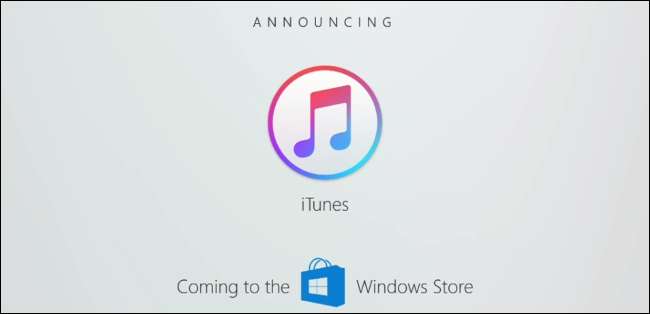
관련 : Windows 10 S는 무엇이고 어떻게 다른가요?
마이크로 소프트는 최근 발표했다 Windows S , Windows 스토어의 앱만 실행하는 Windows 10 버전입니다. 학교를 대상으로하며 Windows의 최소 버전을 제공합니다. Windows Professional에 추가로 $ 50를 지불하면 데스크톱 앱을 사용할 수 있습니다.
마이크로 소프트는 윈도우 스토어가 아직 죽지 않았다는 것을 보여 주면서 스포티 파이와 아이튠즈가 윈도우 스토어에서 제공 될 것이라고 발표했다. 미디어 구매와 아이폰과 아이 패드 관리에 대한 완전한 경험을 제공 할 것이다. iTunes는 Microsoft의 프로젝트 100 주년 , 데스크톱 앱을 스토어를 통해 배포하기 위해 UWP 앱으로 패키징 할 수 있습니다. 마이크로 소프트는 분명히 다른 개발자들이 따르기를 바라고 있습니다.
Spotify는 이미 사용 가능합니다. Windows 스토어에서 , iTunes는 아직 나타나지 않았습니다.
관련 뉴스에서 Microsoft는 최근 발표했습니다. 그루브 음악의 끝 . 마이크로 소프트는 더 이상 음악 구독 서비스를 제공하지 않거나 스토어 음악 트랙을 판매하지 않으며 모든 Groove Music Pass 고객을 Spotify로 마이그레이션 할 것입니다. Groove Music 앱은 Windows 10에 남아 있지만 장치에 저장된 로컬 음악 파일을 재생하는 데만 사용됩니다. Groove Music 사용자는 2017 년 12 월 31 일까지 구입 한 음악을 다운로드해야합니다. 그렇지 않으면 영원히 잃게됩니다.
그러나 Windows Store에 대해 말하면 더 이상 아닙니다. Microsoft는 Windows Store의 이름을 "Microsoft Store"로 변경합니다. (예, Microsoft의 소매점과 같은 이름입니다.) Microsoft Store 인터페이스는 Windows 10 PC를 포함한 하드웨어와 Xbox One 게임과 같은 기타 소프트웨어도 판매합니다.
Microsoft Edge가 더 부드러워지고 새로운 기능이 추가되었습니다.

Microsoft는 Edge 브라우저에 많은 작업을하고 있습니다. Microsoft는 Edge에서 탭을 열고 닫는 것이 현재의 지연없이 훨씬 더 부드러운 경험이 될 것이라고 약속합니다. Microsoft는 전체 운영 체제에서 Fluent Design으로의 전환의 일부로 Edge에 부드러운 애니메이션을 추가로 포함 할 계획입니다.
Edge를 사용하면 한 번에 여러 웹 페이지를 북마크 할 수 있습니다. 탭을 마우스 오른쪽 버튼으로 클릭하면 "즐겨 찾기에 탭 추가"옵션이 표시됩니다. 그러면 현재 창의 탭에 열려있는 모든 사이트가 포함 된 즐겨 찾기 폴더가 생성됩니다.

Edge는 즐겨 찾는 웹 사이트를 마우스 오른쪽 버튼으로 클릭하고 URL 주소를 수정하고, Chrome에서 데이터를 가져오고, 자바 스크립트 대화 상자를 표시 할 때도 웹 페이지를 닫는 기능과 같은 여러 가지 유용한 작은 기능을 제공합니다. Edge는 이제 모든 웹 사이트 또는 PDF 문서를 소리내어 읽을 수 있습니다.
전체 화면 모드도 Edge에서 재 설계되었습니다. F11을 누르거나 메뉴를 클릭하고 확대 / 축소 옵션 옆에있는 전체 화면 아이콘을 클릭하면 웹 페이지가 전체 화면을 차지합니다. 이것은 끔찍하게 숨겨져있는 Edge의 전체 화면 모드에 대한 현재 Shift + Windows + Enter 단축키를 대체합니다.

이제 Microsoft Edge를 사용하면 Internet Explorer와 마찬가지로 웹 사이트를 작업 표시 줄에 고정 할 수 있습니다. 설정>이 페이지를 Edge의 작업 표시 줄에 고정을 클릭하여 웹 페이지에 자체 작업 표시 줄 아이콘을 제공합니다. 이러한 고정 된 사이트는 항상 Edge에서 열리지 만 Chrome을 선호하는 경우 대신 Google Chrome을 사용하여 사이트를 고정 할 수 있습니다.
Edge에 내장 된 PDF 뷰어도 다양한 방식으로 개선되었습니다. PDF에서 스타일러스 펜으로 쓸 수있는 것 외에도 이제 PDF 양식을 채우고 저장하고 인쇄 할 수 있습니다. 긴 PDF 문서는 이제 목차 기능을 제공하며 더 나은보기를 위해 PDF를 회전하고 레이아웃을 조정할 수 있습니다. 이제 PDF에서 Ask Cortana를 사용할 수 있으며 추가 강조 색상도 사용할 수 있습니다.
Edge의 통합 EPUB eBook 리더를 사용하면 EPUB eBook에 주석을 달 수도 있습니다. 네 가지 색상으로 강조 표시하고 밑줄을 긋고 주석을 추가 할 수 있습니다. 텍스트를 복사하고 Cortana에게 선택한 텍스트에 대해 물어보고 eBook에 그릴 수도 있습니다. 읽기 진행 상황과 주석은 Microsoft 계정을 통해 PC간에 동기화됩니다.
Cortana가 더욱 스마트 해집니다.
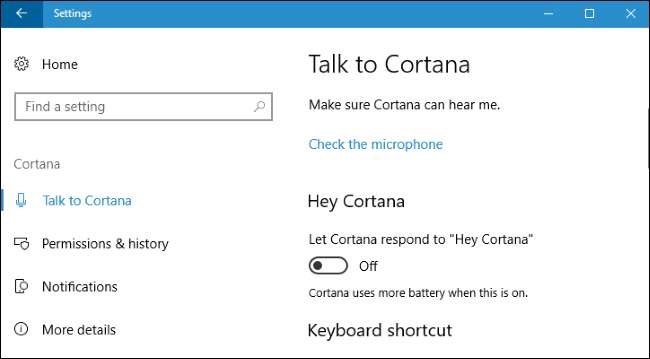
설정> Cortana의 설정 앱에 새로운 Cortana 섹션이 있습니다. 여기의 설정은 이전에는 Cortana 인터페이스 자체를 통해서만 사용할 수있었습니다.
Cortana는 또한 일부 '시력 정보'기능을 제공합니다. Cortana는 이제 사진 라이브러리에 대한 액세스를 요청합니다. "이번 토요일 오후 8시에 콘서트!"와 같은 이벤트 포스터 사진을 찍으면 Cortana는 이제 이러한 세부 정보를 감지하고 이벤트 시간에 대한 알림을 생성하라는 메시지를 표시합니다.
펜 사용자에게는 새로운 Cortana Lasso 도구도 제공됩니다. 화면에서 관련 이벤트에 동그라미를 치면 Cortana가 시간을 인식하고 제안을 제공합니다.
Cortana는 이제 Cortana 인터페이스 자체에서 일부 웹 검색에 대한 답변을 표시하므로 브라우저를 열 필요가 없습니다. 예를 들어, 이것은 영화, 유명인, 주가, 날씨 및 항공편 상태를 검색 할 때 작동합니다.
Microsoft는 Cortana를 통해 PC의 전원 상태를 관리하는 명령도 활성화했습니다. “Hey Cortana, PC 다시 시작”; “Hey Cortana, PC 끄기”; "Hey Cortana, 로그 아웃"; "Hey Cortana, PC 잠금"이 모두 작동합니다. Cortana는 구두 형식을 요구할 수 있으므로 만일을 대비하여 계속하려면 "예"라고 말해야 할 수도 있습니다.
Windows는 배터리 전원을 절약하기 위해 백그라운드 작업을 제한합니다.
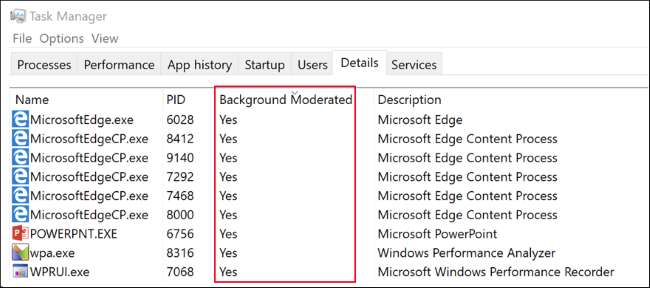
Microsoft는 " 전력 조절 ”원본 Creators Update의 Insider Previews에서 확인할 수 있습니다. 이 기능은 최종 빌드에 포함되지 않았지만 Fall Creators Update에서 모두에게 제공됩니다.
이 기능을 사용하면 Windows에서 백그라운드 작업을 수행 할 때 CPU를 자동으로 에너지 효율적인 상태로 전환하여 배터리 전원을 절약 할 수 있습니다. Windows는 포 그라운드에서 실행중인 응용 프로그램, 음악 플레이어 및 기타 중요한 작업을 식별하고 제한하지 않습니다. 마이크로 소프트는이 기능이 PC의 부하가 높을 때 CPU 사용량을 최대 11 %까지 줄일 수 있다고 말했다.
배터리 아이콘을 클릭하면 사용할 수있는 전원 슬라이더에서이 기능을 제어 할 수 있습니다. 배터리 세이버 또는 권장 모드에서는 전력 조절이 활성화됩니다. 최고 성능 모드에서는 비활성화됩니다.
또한 설정> 시스템> 배터리로 이동하여 응용 프로그램을 선택하고 "Windows에서 관리"를 "끄기"로 설정하고 "백그라운드에있을 때 업무용 앱 줄이기"확인란을 선택 취소하여 개별 앱에 대해이 기능을 비활성화 할 수도 있습니다.
Microsoft의 발표에 따르면이 기능은 현재 6 세대 Skylake (및 최신) Core 프로세서 인 Intel의 Speed Shift 기술이 포함 된 프로세서가있는 컴퓨터에서만 사용할 수 있습니다. Microsoft는 Fall Creators Update 개발 기간 동안 다른 프로세서에 배포 할 계획입니다.
Windows Mixed Reality 헤드셋 용 모션 컨트롤러 출시

Microsoft는 Windows Mixed Reality 헤드셋 용 모션 컨트롤러를 발표했습니다. 첫 번째 크리에이터 업데이트 . 별도의 센서가 필요하지 않습니다. 센서는 헤드셋 자체에 통합되어 있습니다. 헤드셋과 모션 컨트롤러 세트를 399 달러에 구입할 수 있습니다. 에이서가이 조합을 출시하는 첫 번째 제조업체가 될 것이지만, 다른 PC 제조업체들도 확실히 따를 것입니다.
Microsoft는 이전에이 헤드셋을 $ 299부터 판매 할 것이라고 발표했으며 2017 년 연말 연시에 모션 컨트롤러 유무에 관계없이 출시 될 예정입니다.
Microsoft는 주로 HoloLens에 중점을 두었지만 다양한 PC에서 실행할 수있는 저렴한 Mixed Reality 헤드셋이 훨씬 더 흥미 롭습니다.
ㅏ 혼합 현실 검사 앱은 Windows 스토어에서 다운로드 할 수 있으며 PC의 하드웨어가 Windows Mixed Reality를 사용할 준비가되었는지 여부를 알려줍니다.
랜섬웨어 보호, Exploit Guard 및 기타 보안 개선 사항

최신 업데이트는 여러 가지 새로운 보안 개선 사항을 제공합니다.
Windows Defender의 새로운 "제어 된 폴더 액세스"기능을 사용하면 응용 프로그램이 폴더를 수정하지 못하도록 보호 할 수 있습니다. 승인되지 않은 애플리케이션이 이러한 폴더의 파일을 수정하려고하면 알림이 표시됩니다. 이는 랜섬웨어 및 기타 악성 애플리케이션으로부터 데이터를 보호하도록 설계되었습니다.
이 기능을 활성화하려면 Windows Defender 보안 센터> 바이러스 및 위협 방지 설정> 제어 된 폴더 액세스로 이동하십시오. 스위치를 "On"으로 설정합니다. "보호 된 폴더"및 "제어 된 폴더 액세스를 통해 앱 허용"링크를 클릭하여 승인되는 앱을 제어합니다.
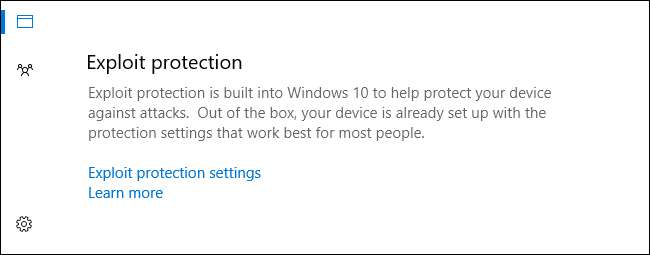
Microsoft는 또한 악용 방지 기능 단종 된 EMET 소프트웨어 과 Windows에 통합 . 기본적으로 활성화되어 있으며 다양한 유형의 공격으로부터 PC를 보호해야합니다. Malwarebytes와 같은 도구와 마찬가지로 .
이 기능을 찾으려면 Windows Defender 보안 센터> 앱 및 브라우저 제어> 악용 방지로 이동하세요. "익스플로잇 방지 설정"을 선택하여 고급 옵션을 구성 할 수 있습니다.
다른 Windows Defender 뉴스에서 Microsoft는 "Windows 방화벽"기능을 "Windows Defender 방화벽"으로 이름을 변경했습니다. 여전히 같은 방식으로 작동합니다.
최근 WannaCry 랜섬웨어에 의해 악용 된 이전 SMBv1 프로토콜은 제거됨 . 서버 메시지 블록 프로토콜은 로컬 네트워크에서 파일 및 프린터 공유에 사용되며 SMBv2 및 SMBv3는 여전히 존재합니다. 이렇게하면이 오래된 소프트웨어의 추가 악용으로부터 PC를 보호 할 수 있습니다. Microsoft는 여전히 SMBv1이 필요한 오래된 응용 프로그램 목록 .
Microsoft는 또한 제거됨 Windows 10의 WoSign 및 StartCom 인증서. 인증서를 발급 할 때 기본 보안 표준을 충족하지 못한 두 개의 중국 인증 기관 (CA)입니다. 이렇게하면 공격자가 합법적 인 암호화 된 웹 사이트를 가장 할 수있는 인증 기관에서 발급 할 수있는 사기성 인증서로부터 보호됩니다.
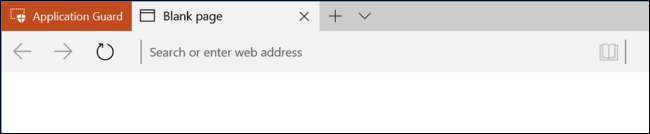
Application Guard 기능은 안타깝게도 Windows Enterprise 에디션에만 해당됩니다. 직원이 조직에서 신뢰하지 않는 웹 사이트를 검색하면 애플리케이션 가드 Hyper-V 가상화를 사용하여 하드웨어 수준에서 새로운 Windows 운영체제 인스턴스를 만들고 별도의 Windows 인스턴스에서 Microsoft Edge의 웹 사이트를 실행합니다. 브라우저가 완전히 손상 되었더라도 기본 Windows 운영 체제는 여전히 안전합니다.
Ubuntu는 설치가 더 쉽고 openSUSE 및 Fedora를 사용할 수 있습니다.
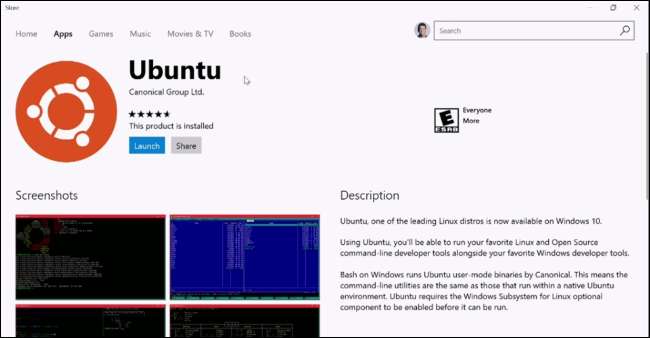
관련 : Windows 10의 새로운 Bash Shell로 할 수있는 모든 것
Microsoft는 Ubuntu를 Windows Store로 가져와 Windows 10 용 Ubuntu를 쉽게 설정할 수 있도록하고 있습니다. 이건 똑같아 Ubuntu Bash 환경 현재 버전의 Windows 10에 설치할 수 있지만 설치가 더 쉽습니다.
Fedora 및 openSUSE도 Store에 출시되므로 다양한 Linux 환경을 설정하는 것이 더 쉽습니다. 동시에 여러 다른 환경을 설치할 수도 있습니다.
일부 "레거시"기능이 제거되고 더 이상 사용되지 않음
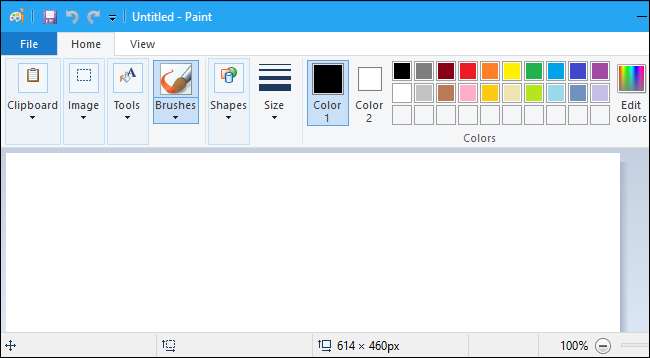
관련 : Microsoft Paint는 결코 죽지 않았지만 좋은 헤드 라인을 만들었습니다.
Microsoft는 일부 "레거시"기능을 완전히 제거하는 반면 다른 이전 기능은 단순히 더 이상 사용되지 않습니다. "사용되지 않음"은 기능이 아직 제거되지 않았지만 더 이상 개발 중이 아니며 향후 Windows 10 업데이트에서 제거 될 수 있음을 의미합니다.
Microsoft Paint가 제거되지 않음 이지만 더 이상 사용되지 않습니다. 현재 기본적으로 설치된 것으로 보이지만 앞으로는 기본적으로 설치되지 않으며 Windows 스토어를 통해 다운로드 할 수 있습니다.
독자 및 읽기 목록 앱은 기능이 Microsoft Edge 브라우저에 통합되어 제거됩니다. 3D Builder 앱은 더 이상 기본적으로 설치되지 않지만 Windows 스토어에서 사용할 수 있습니다. 레거시 Outlook Express 코드도 제거됩니다.
마이크로 소프트 EMET (Enhanced Mitigation Experience Toolkit) 이 Windows 10 업데이트에서 더 이상 작동하지 않지만 Windows Defender는 "악용 방지"기능을 얻습니다. 이 통합 기능은 EMET 등에 통합 된 동일한 기능을 추가하며 모든 사용자가 기본적으로 설치 및 사용하도록 설정되어 있습니다. Windows 10의 "설정 동기화"기능은 이제 "향후 릴리스에서 현재 동기화 프로세스에 대한 백엔드 스토리지가 변경 될 예정"으로 더 이상 사용되지 않는 것으로 간주됩니다. 시스템 이미지 백업 더 이상 사용되지 않으므로 (계속 사용할 수 있음) 결국 타사 시스템 이미지 백업 도구 사용 대신이 기능을 위해.
화면 보호기 기능은 다음과 같은 경우에도 비활성화됩니다. 테마 적용 . 제어판 또는 그룹 정책에서 화면 보호기를 계속 사용할 수 있지만이 기능은 더 이상 사용되지 않습니다. 화면 보호기는 향후 업데이트에서 제거 될 수 있으며 Microsoft는 화면 보호기 대신 잠금 화면을 사용하는 것을 선호합니다. 최신 PC에서는 화면 보호기가 더 이상 필요하지 않습니다. , 결국.
ReFS 파일 시스템 생성 기능도 제거되고 있으며 Windows 10 Enterprise 과 워크 스테이션 용 Windows 10 Pro . 다른 버전의 Windows 10은 ReFS 파일 시스템을 만들 수 없지만 읽고 쓸 수는 있습니다.
Apndatabase.xml, IIS 6 관리 호환성, IIS 다이제스트 인증, IIS 용 RSA / AES 암호화, Syskey.exe, TCP 오프로드 엔진, 타일 데이터 계층, TLS RC4 암호, RPM 소유자 암호 관리, TPM 원격 관리, Windows Hello를 포함한 기타 기능 System Center Configuration Manager를 통한 비즈니스 용 및 Windows PowerShell 2.0도 제거되거나 더 이상 사용되지 않습니다. 모든 세부 정보를 볼 수 있습니다. Microsoft 지원 사이트 .
Microsoft, 더 많은 개인 정보 변경
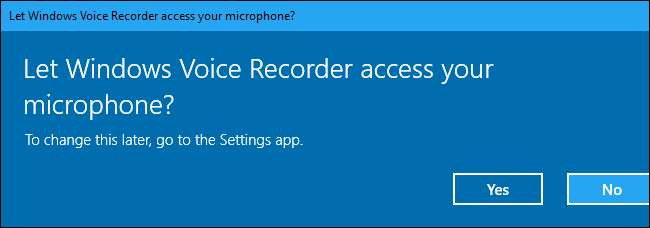
Microsoft는 최근 Windows 10의 개인 정보 설정을 변경했으며 원본에서 일부 변경 사항이 적용되었습니다. 크리에이터 스 업데이트 . Fall Creators Update를 통해 Microsoft는 더 많은 변화 .
새 PC를 설정할 때 수집되는 데이터에 대한 정보가 포함 된 Microsoft의 개인 정보 보호 정책이 표시됩니다. 설정 프로세스 중에 "자세히 알아보기"를 클릭하여 다양한 개인 정보 설정이 수행하는 작업에 대한 자세한 정보를 볼 수도 있습니다.
이제 Windows 10 자체에서 Windows Store의 앱은 카메라, 마이크, 연락처 및 일정과 같은 리소스에 액세스하기 전에 사용자에게 메시지를 표시해야합니다. 이전에는 앱이 사용자의 위치에 액세스하기 전에 만 메시지를 표시해야했습니다.
이제 Windows 10 Enterprise 고객은 진단 데이터를 Windows 분석 서비스에 필요한 최소값으로 제한 할 수 있습니다.
휴대폰에서 PC로 링크 보내기
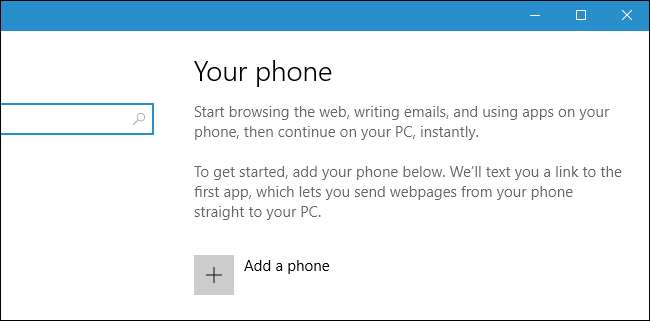
기본 설정 앱 화면에 새로운 "전화"아이콘이있어 사용자가 PC- 스마트 폰 통합 설정을 안내합니다. 이는 향후 더 심층적 인 통합을 가능하게하기위한 것이지만 현재는 휴대폰에서 PC로 링크를 보낼 수만 있습니다.
이를 설정하려면 설정> 전화로 이동하여 전화 번호를 입력하십시오. Microsoft는 Android 휴대폰 또는 iPhone에 앱을 다운로드 할 수있는 링크를 보냅니다. 휴대폰의 모든 앱에서 공유 버튼을 누르면 "PC에서 계속"을 선택하고 PC로 링크를 보낼 수 있습니다. "지금 계속"을 선택하여 PC의 Edge에서 링크를 즉시 열거 나 "나중에 계속"을 선택하여 링크를 PC의 관리 센터에 배치하여 나중에 다시 시작할 수 있습니다.
이것은 또한 iPhone 및 Android의 Cortana 앱에 직접 통합되므로 먼저 공유 버튼을 누르지 않고도 휴대폰의 Cortana에서 PC로 링크를 보낼 수 있습니다.
이것은 마이크로 소프트가 Fall Creators Update를 발표 할 때 보여준 마이크로 소프트 그래프의 작은 맛일 뿐이며 그 이후로 연기되었습니다.
지연됨 : Microsoft Graph에서 활동을 추적하고 타임 라인을 통해 어디서나 활동을 재개 할 수 있습니다.
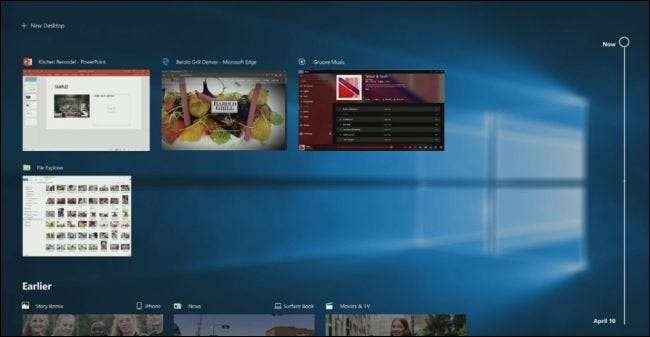
Microsoft에 따르면 "Windows PC는 Microsoft Graph를 사용하여 장치간에 로밍하는 데 도움이됩니다." Windows는 문서 작업, 음악 재생, 웹 검색, 뉴스 읽기 또는 Microsoft Graph를 통해 비디오를보고 있는지 여부를 알고 있습니다. 시간이 지남에 따라 PC에서 수행하는 활동을 표시하는 새로운 타임 라인 기능이 있어야했으며 검색이 가능할 것입니다.
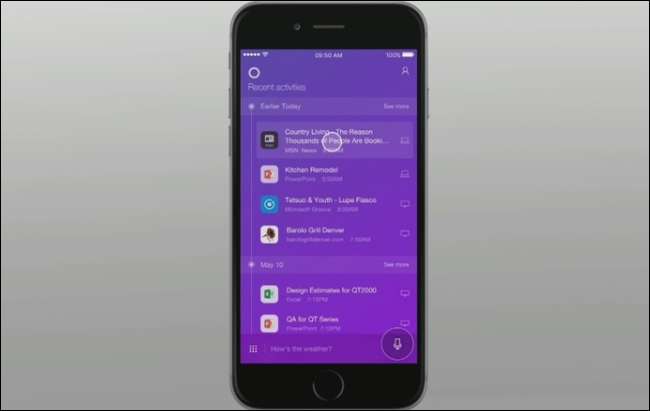
Cortana의 "중단 한 부분부터 시작"기능은 다른 PC로 전환 할 때 재개 할 수있는 활동을 제안합니다. 이 기능은 iPhone과 Android 휴대 전화에서도 작동하도록되어있었습니다. Cortana 앱을 설치하면 Cortana는 PC를 떠날 때 휴대폰에서 중단 한 부분을 선택하라는 메시지를 표시합니다. Cortana는 타임 라인을 인식하므로 작업 중이던 활동을 재개하도록 선택할 수 있습니다. 휴대폰에서 활동을 수행하면 나중에 PC의 타임 라인에도 나타납니다.
Microsoft는 Project Rome을 사용하여 여러 장치에서 "연결된 경험"을 사용하도록 앱 개발자에게 설명했습니다. Microsoft는 더 많은 개발자가 공유 경험 , Microsoft의 자체 앱이 아닌 소수의 앱이 오늘날 크리에이터 스 업데이트 .
어쨌든 Microsoft가 발표 한 내용입니다. 기본 Microsoft Graph 기능이있을 수 있지만 이번에는 타임 라인이 도착하지 않습니다. 이 기능은 주로 다음 업데이트까지 지연 .
지연 : Windows가 PC와 휴대폰간에 클립 보드를 동기화합니다.
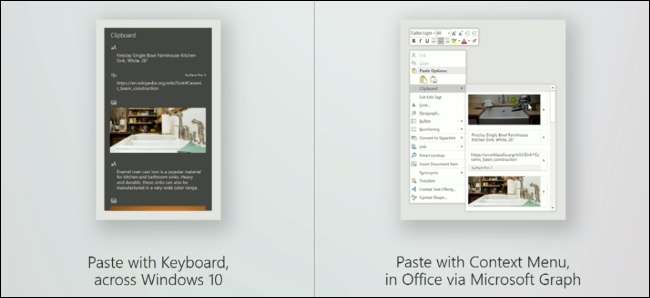
BUILD에서 Microsoft는 기기간에 데이터를 복사하고 붙여 넣을 수있는 클라우드 기반 클립 보드를 발표했습니다. 이것은 개발자가 아무것도 할 필요없이 Windows에서 작동합니다. Windows PC 중 하나에 복사하면 다른 Windows PC의 클립 보드에서 사용할 수 있습니다. 또한 Microsoft의 SwiftKey 키보드 iPhone 및 Android에서.
Microsoft Office 팀은 과거에 클립 보드에 복사 한 내용을 붙여 넣을 수있는 클립 보드 기록 기능을 개발하고 있습니다. 이는 앱 개발자가이 기능으로 할 수있는 작업의 한 예일 뿐이며 Microsoft는 다른 앱 개발자가이 기능을 더 많이 활용하기를 바랍니다.
그러나이 기능은 Windows 10의 Insider Preview 빌드에 나타나지 않았으며 Microsoft는 그 이후로 이에 대해 아무 말도하지 않았습니다. 다음 업데이트에서 타임 라인과 함께 도착할 수 있습니다.
워터 드 다운 : Windows Story Remix는 스마트 기능을 갖춘 사용자 친화적 인 비디오 편집기입니다.
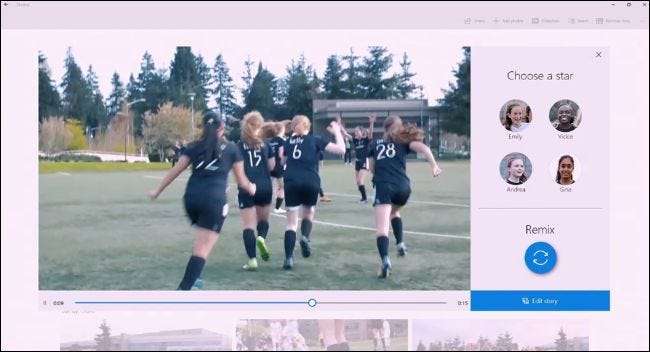
Microsoft는 비디오 편집, 사운드 트랙 추가 및 텍스트 추가가 가능한 새로운 "Windows Story Remix"응용 프로그램을 발표했습니다. 휴대폰에서 동영상을 캡처하여 앱으로 보낼 수 있습니다. 캡처 앱은 Android 및 iPhone과 Windows Phone을 지원합니다. 여러 사람이 Story Remix에 기여할 수 있으며 자동으로 비디오를 결합하여 비디오를 만듭니다.
Story Remix는 사진에서도 작동하므로 사진 속 사람, '개'가 포함 된 사진 및 기타 고급 AI 기반 검색 유형을 검색 할 수 있습니다. 동영상을 만들 때 동영상에서 특정 인물을 '스타'로 선택할 수 있으며 Story Remix는 동영상에서 해당 인물에 초점을 맞춘 새 동영상을 자동으로 만듭니다.
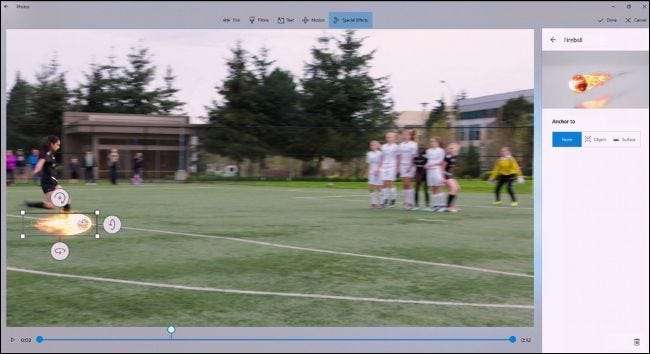
Microsoft는 모든 멋진 자동 기능에 중점을 두었지만 여전히 동영상을 드릴 다운하고 맞춤 설정하고, 필터를 변경하고, 텍스트를 추가하고, 동작을 추가하고, 클립을 제거하고, 비디오 클립을 재정렬하고, 다른 사운드 트랙을 선택할 수 있습니다. 자동 및 수동 기능은 서로 함께 작동하도록 설계되었습니다. 새로운 사운드 트랙을 추가하면 Story Remix가 노래의 비트에 맞게 푸티지를 자동으로 재정렬합니다.
Windows Story Remix 앱은 Remix 3D 커뮤니티에서 3D 모델을 가져올 수 있습니다. 3D 페인트 . 애니메이션 3D 모델을 비디오에 통합 할 수 있습니다. Microsoft는 다른 개발자가 Remix 3D 커뮤니티를 앱에 통합 할 수있는 API를 출시 할 것이라고 말했습니다.
어쨌든 Microsoft가 발표 한 내용입니다. Fall Creators Update에서 지금까지 본 실제 새로운 기능은 훨씬 덜 극적입니다. 새로운 Windows Story Remix 앱 대신 사진 앱에 새로운 "리믹스"기능이 있습니다. 약속 된 기능 중 일부는 보도에 따르면 Fall Creators Update가 출시 될 때 또는 그 직후 Windows Store에서 사진 업데이트를 통해 도착합니다. 사진 앱에는 이전 Windows Movie Maker와 유사하게 작동하는 비디오 편집기를 제공하는 "비디오 리믹스"기능도 있습니다.
기타 새로운 기능
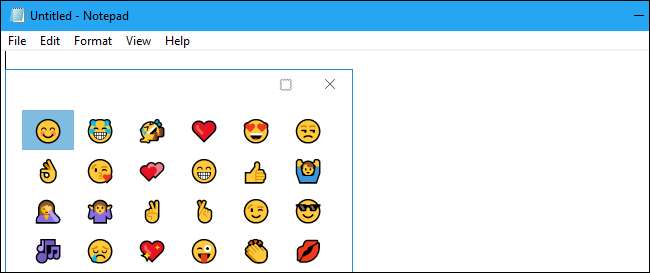
모든 Windows 10 업데이트와 마찬가지로 운영 체제 전반에 걸쳐 많은 새로운 기능과 상당한 변경 사항이 있습니다.
- 이모티콘 패널 : Windows +를 누를 수 있습니다. (마침표) 또는 Windows +; (세미콜론)을 사용하여 모든 응용 프로그램에서 새 이모티콘 패널을 엽니 다. 이 키를 누르는 동안 텍스트 상자를 선택해야합니다. 마우스를 사용하여 그림 이모티콘을 선택하거나 화살표, Tab, Enter 및 Esc 키를 사용하여 인터페이스를 탐색 할 수 있습니다. 그것을 연 후 입력하여 검색 할 수 있습니다. 예를 들어 "flow"를 입력하면 꽃 이모티콘이 나타납니다.
- 더 많은 이모티콘 : Microsoft는 Windows 10을 " 이모티콘 5.0 ”표준이며 이제 많은 새로운 이모티콘이 포함됩니다.
- 링크 공유 및 복사 : 모든 앱에서 공유 대화 상자를 열면 새로운 '링크 복사'아이콘이 표시됩니다. 그러면 클립 보드에 링크가 복사되어 모든 애플리케이션에 붙여 넣을 수 있습니다.
- UWP 앱용 볼륨 제어 : 이제 알림 영역에서 스피커 아이콘을 마우스 오른쪽 버튼으로 클릭하여 액세스 할 수있는 볼륨 믹서를 통해 개별 유니버설 Windows 플랫폼 (Windows 스토어) 앱의 볼륨을 제어 할 수 있습니다. 이전에는 여기에서 데스크톱 앱의 볼륨 수준 만 제어 할 수있었습니다.
- 새 글꼴 : Windows 10에는 이제 독일과 유럽 대부분의 표준 도로 표지판 글꼴 인 "Bahnschrift"글꼴이 포함되어 있습니다. 매우 읽기 쉽고 깨끗한 것으로 간주됩니다. 기본적으로 인터페이스에서는 사용되지 않지만 Windows 전체에서 사용할 수 있습니다.
- UWP 게임을위한 확장 된 리소스 : Windows 스토어의 "유니버설 Windows 플랫폼"게임 이제 할 수 있습니다 6 개의 독점 코어, 5GB RAM을 사용하고 시스템의 GPU에 대한 전체 액세스 권한을 갖습니다. Microsoft는 개선하고 있습니다 제한된 UWP 플랫폼 Windows 10 출시 이후.
- 새로운 게임 옵션 : 특히 치트 방지 기술을 제어하고 Xbox Live 게임 네트워킹 문제를 해결하기위한 새로운 설정> 게임> TruePlay 및 설정> 게임> Xbox 네트워킹 패널이 있습니다. TruePlay 치트 방지 기술은 기본적으로 비활성화되어 있습니다.
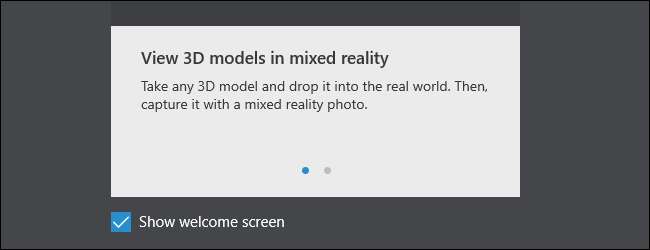
- 혼합 현실보기 : 새로운 "View Mixed Reality"앱은 증강 현실 (AR) 인터페이스를 제공합니다. 웹캠 (이상적으로는 후면 웹캠)만으로 실제 세계에서 가상 3D 개체를 배치 할 수 있습니다. 예를 들어 Paint 3D를 사용하여 3D 개체를 만든 다음 View Mixed Reality로 배치 할 수 있습니다. 이 앱의 이전 이름은 "View 3D"입니다.
- 비디오 재생 설정 : Windows 비디오 재생 플랫폼을 사용하는 앱에 대한 비디오 재생 설정을 조정할 수있는 새로운 설정> 개인 설정> 비디오 재생 창이 있습니다. 예를 들어, 현재 여기에서 HDR을 켜거나 끌 수 있습니다. HDR 모니터 .
- HDR 설정 : PC에 HDR 디스플레이가 연결된 경우 표시되는 새로운 설정> 시스템> 디스플레이> HDR 및 고급 색상 설정 옵션도 있습니다. 디스플레이의 HDR 설정에 대한 자세한 내용을 제공합니다.
- 로컬 미디어 폴더 감지 : 사진, Groove 음악, 영화 및 TV와 같은 앱은 이러한 앱에서 볼 수없는 다른 폴더에 저장되어 있어도 미디어에 더 쉽게 액세스 할 수 있습니다. Windows는 포함 할 관련 미디어 폴더를 감지하여 제안합니다. 예를 들어 C : \ MyPhotos에 여러 장의 사진이있는 경우 Windows는 이제 사진 앱을 시작할 때이 폴더를 사진 라이브러리에 추가하도록 제안합니다.
- 흐릿한 데스크톱 앱을 수정하기 위해 더 이상 로그 아웃 할 필요 없음 : 데스크탑 앱이 흐릿한 경우 DPI 설정 변경 , 일반적으로 닫았다가 다시 실행하여 문제를 해결할 수 있습니다. 대부분의 앱에서는 Windows에서 로그 아웃했다가 다시 로그인 할 필요가 없습니다.
- UWP 앱용 자동 시작 : 이제 Windows 스토어의 해당 UWP 앱을 다음과 같이 구성 할 수 있습니다. 자동으로 시작 이렇게하면 이전에 데스크톱 앱에서만 사용할 수 있었던 기능이 제공되어 더욱 강력 해집니다. 다음에서 시작 프로그램을 관리 할 수 있습니다. 작업 관리자> 시작 .

- 작업 관리자의 그룹화 된 프로세스 : 작업 관리자에서 연결된 프로세스 그룹이 이제 함께 그룹화됩니다. 예를 들어 Microsoft Edge를 실행하면 기본 Microsoft Edge 프로세스 아래에 나열된 모든 프로세스가 표시됩니다.
- 앱별 기본값 설정 : 이전에는 제어판에서만 사용할 수 있었던 "앱별 기본값 설정"환경을 이제 설정에서 사용할 수 있습니다. 설정> 앱> 기본 앱> 앱별 기본값 설정으로 이동하여 앱을 선택합니다. 앱과 관련된 파일 형식을 보려면 "관리"를 클릭하십시오.
- Windows 업데이트 개선 : 이제 설정의 Windows 업데이트 페이지에 개별 업데이트 및 해당 상태가 나열되므로 단일 진행률 표시 줄이 아닌 각 개별 업데이트의 상태를 볼 수 있습니다. 예를 들어 Windows에서 새 빌드, 드라이버 및 바이러스 정의 업데이트를 설치할 수 있습니다. 이제 Windows Update 페이지에 해당 설정에 영향을주는 적용된 모든 그룹 정책이 명확하게 표시되고 나열됩니다.
- 게임 모드 개선 : Windows + G를 눌러 게임 바를 열면 현재 게임에서 게임 모드를 활성화하거나 비활성화하는 버튼이 표시됩니다. Game Bar는 이제 HDR 게임의 스크린 샷을 찍을 수 있으며, 게임 모드는 6 코어 및 8 코어 컴퓨터의 성능을 향상시키기 위해 조정되었습니다.
- Wi-Fi 네트워크에 대한 빠른 작업 : 이제 Wi-Fi 연결 패널에서 네트워크를 마우스 오른쪽 버튼으로 클릭하여 연결, 연결 끊기, 속성보기 및 네트워크 삭제와 같은 옵션이있는 빠른 작업 메뉴를 열 수 있습니다. 이전에는이 패널에서 네트워크를 마우스 오른쪽 버튼으로 클릭해도 아무 일도 일어나지 않았으며 설정 파기 네트워크를 잊으려면.
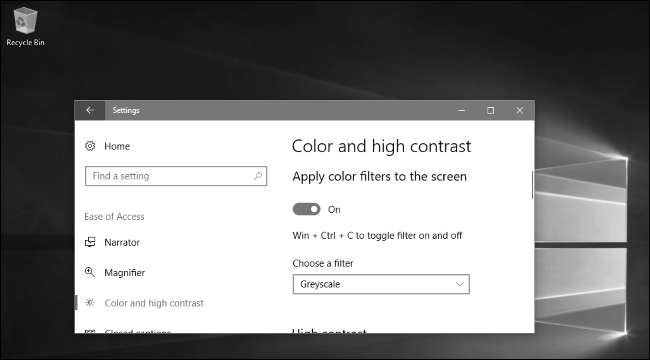
- 컬러 필터 : Windows 10에는 색맹이있는 사람들이 색을 쉽게 구분할 수 있도록 설계된 색 필터가 포함되어 있습니다. 이것들은 또한 빛에 민감한 사람들의 경험을 향상시킬 수 있습니다. 이 기능은 설정> 접근성> 색상 및 고 대비에서 찾을 수 있습니다.
- 통합 아이 컨트롤 : 호환되는 아이 트래커를 가진 사람들은 Tobii 4C 이제 시선 추적 하드웨어를 사용하여 소프트웨어만으로 화면에서 마우스와 키보드를 조작 할 수 있습니다. Windows 10에 통합 그 자체. 이전에는이를 위해 타사 소프트웨어가 필요했습니다. 이 기능은 아직 베타 버전이며 설정> 접근성> 기타 옵션> 아이 컨트롤에서 액세스 할 수 있습니다.
- 새롭게 디자인 된 돋보기 설정 : 설정> 접근성> 돋보기의 돋보기 설정 페이지가 새롭게 디자인되었습니다. 또한 Windows + Ctrl + M을 눌러 Windows 어디에서나 돋보기 설정을 여는 기능과 같은 몇 가지 다른 개선 사항도 포함되어 있습니다.
- 내레이터 개선 : 이제 스캔 모드가 기본적으로 활성화됩니다. 내레이터는 더 이상 스캔 모드를 시작할 때 시작하는 방법을 설명 할 필요가 없습니다. 위쪽 및 아래쪽 화살표 키를 사용하여 애플리케이션의 콘텐츠 사이를 이동하고 Space를 눌러 상호 작용합니다. 설정> 접근성> 내레이터 화면의 새로운 "듣는 소리"섹션을 통해 내레이터가 말하는 오디오 채널을 선택할 수도 있습니다.
- 다단계 대화 형 알림 : 앱 개발자는 이제 "다단계 대화 형 알림"을 사용할 수 있습니다. 알림은 버튼을 계속할 수 있으며 버튼을 클릭하면 알림 자체에서 바로 자세한 정보 나 옵션을 볼 수 있습니다.
- 쉽게 잊어 버린 암호 복구 : 이제 로그인 화면에서 잊어 버린 Microsoft 계정 비밀번호를 복구 할 수있는 편리한 옵션이 있습니다. 비밀번호 상자 아래에 '비밀번호 재설정'또는 'PIN을 잊어 버렸습니다'링크가 표시되며 Microsoft 계정과 연결된 이메일 주소 또는 전화 번호를 사용하여 비밀번호를 재설정하고 계정에 다시 액세스 할 수 있도록 안내합니다. . 이전에는 Microsoft 계정에 다시 액세스 할 수있었습니다. 웹에서 하지만 이제는 웹 브라우저없이 로그인 화면에서 바로 가능합니다. 이는 Microsoft 계정뿐만 아니라 Azure Active Directory를 사용하는 조직에서도 작동합니다.
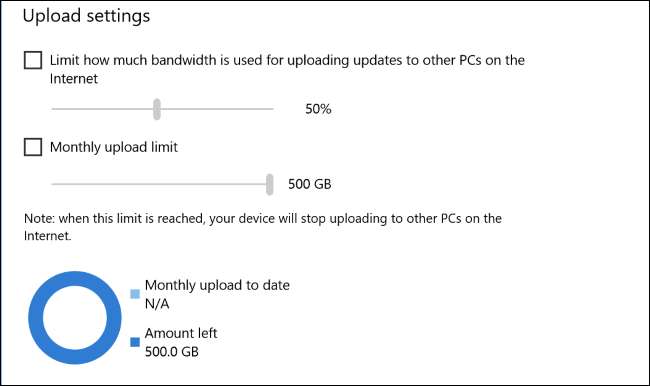
- 배달 최적화 옵션 : 설정> 업데이트 및 보안> Windows 업데이트> 고급 옵션> 배달 최적화에서 백그라운드 다운로드 및 업로드를 제한하는 새로운 옵션을 찾을 수 있습니다. 또한 업데이트 및 스토어 앱을 다운로드하고 업로드하는 데 현재 사용중인 대역폭에 대한 정보를 표시하는 '활동 모니터'도 있습니다.
- 파일 기록이 제거되지 않음 : 몇 가지보고가있었습니다. 파일 히스토리 백업 기능 제거 될 수 있지만 발생하지 않습니다. Fall Creators Update에는 파일 기록이 여전히 존재합니다.
- 쉽게 공간 사운드 활성화 : 헤드폰을 연결하고 알림 영역의 사운드 아이콘을 마우스 오른쪽 버튼으로 클릭 한 다음 "공간 사운드"를 선택하여 선호하는 공간 사운드 형식을 선택할 수 있습니다. Dolby Atmos 또는 Windows Sonic 활성화 이전에는 제어판 사용이 필요했습니다.
- 새로운 Xbox 네트워킹 옵션 : 멀티 플레이어 Xbox Live 게임 및 온라인 음성 채팅의 문제를 식별하고 해결하는 데 도움이되는 설정> 게임> Xbox 네트워킹 화면이 있습니다.
- 계산기의 통화 변환 : 이제 계산기 앱에서 통화 변환을 수행 할 수 있습니다.
- 파일 탐색기에서 공유 : 이제 새 공유 대화 상자를 사용하여 파일을 마우스 오른쪽 버튼으로 클릭하고 "공유"를 선택하여 파일을 공유 할 수 있습니다. 다른 작업을 수행 할 수있는 이전 "공유 대상"메뉴의 이름이 "액세스 권한 부여"로 변경되었습니다.
- 스토리지 감지 개선 : 이제 설정> 시스템> 저장소> 저장소 감지의 저장소 감지 도구를 사용하여 다음을 수행 할 수 있습니다. Windows.old 폴더 제거 .
- 타사 바이러스 백신 변경 : Kaspersky와 같은 바이러스 백신 회사를 만족시키기 위해 Microsoft는 변화 . 바이러스 백신 회사는 Windows 10 업데이트를 위해 제품을 준비하는 데 더 많은 시간과 지원을 받게됩니다. 타사 바이러스 백신이 설치되어있는 경우 Windows 10이 이러한 알림을 재정의하는 대신 사용자에게 알리고 바이러스 백신을 갱신하도록 요청할 수 있습니다. 바이러스 백신이 만료되면 기존 바이러스 백신 제품을 갱신하거나 다른 바이러스 백신 도구를 선택하거나 Windows Defender로 전환 할 때까지 화면에 알림이 표시됩니다.
정말 괴짜 물건
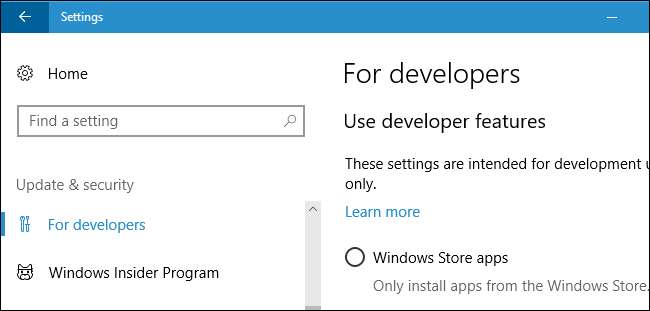
대부분의 기능은 괴짜 사용자, 개발자 및 시스템 관리자 만 사용할 수 있습니다.
- 명령 프롬프트의 새로운 색상 : 명령 프롬프트 및 기타 Windows 콘솔 응용 프로그램에 새로운 색 구성표가 있습니다. 설계 최신 디스플레이에서 더 쉽게 읽을 수 있지만 기본적으로 새로운 Windows 10 설치에서만 사용됩니다. 그것과 다른 색 구성표로 전환 할 수 있습니다 Microsoft의 ColorTool 응용 프로그램 사용 .
- 워크 스테이션 용 Windows 10 Pro : " 워크 스테이션 용 Windows 10 Pro ”는 Fall Creators Update와 함께 제공됩니다. 하이 엔드 PC 워크 스테이션의 하이 엔드 하드웨어 용으로 설계되었습니다. NVDIMM-N 비 휘발성 메모리를 지원합니다. ReFS 파일 시스템 , SMB Direct는 올바른 하드웨어, 서버급 Intel Xeon 및 AMD Opteron CPU, 한 번에 더 많은 CPU, 더 많은 RAM을 갖춘 네트워크 어댑터에서 더 빠른 파일 전송을 지원합니다.
- Ninja Cat은 이제 Windows Insider 프로그램을 나타냅니다. : 설정> 업데이트 및 보안> 참가자 프로그램의 참가자 프로그램 페이지가 이제 닌자 고양이 상.
- 원격 데스크톱 설정 : 이전 제어판 도구를 대체하여 원격 데스크톱을 구성 할 수있는 새로운 설정> 시스템> 원격 데스크톱 화면이 있습니다.
- Linux 용 Windows 하위 시스템의 파일 시스템 향상 : 이제 Windows 드라이브를 수동으로 마운트 할 수 있습니다. DrvFs 파일 시스템 사용 Windows 10의 Bash 환경에서. 이를 통해 이동식 드라이브 및 네트워크 위치를 사용할 수 있습니다.
- WSL에 더 이상 개발자 모드가 필요하지 않음 : Linux 용 Windows 하위 시스템 사용 더 이상 필요하지 않습니다 당신은 당신의 PC를 개발자 모드 , 기능이 이제 안정적인 것으로 간주되기 때문입니다. 그러나 여전히 Windows 기능 대화 상자에서 기능을 설치해야합니다.
- Hyper-V에서 VM 되돌리기 : Hyper-V 가상 머신 도구 새로운 "VM 되돌리기"기능이 있습니다. Hyper-V는 이제 가상 머신의 스냅 샷을 자동으로 생성합니다. 실수를했거나 변경 사항을 실행 취소하려는 경우 이제 가상 머신의 상태를 마지막으로 시작한 시점으로 되돌릴 수 있습니다.
- Hyper-V 공유 : 가상 머신을 쉽게 압축하고 다른 PC로 이동할 수있는 새로운 VM 공유 기능이 있습니다. 가상 머신 연결 창의 도구 모음에 새 아이콘이 있습니다. 가상 머신을 .vmcz 파일로 압축합니다. 다른 Windows 10 PC에서 두 번 클릭하여 가상 머신 가져 오기를 시작할 수 있습니다.
- Hyper-V에 대한 가상 배터리 지원 : Hyper-V는 이제 가상 컴퓨터에 가상 배터리를 노출 할 수 있으므로 가상 컴퓨터 내부에서 컴퓨터의 배터리 전원을 확인할 수 있습니다.
- Hyper-V의 가상 머신 갤러리 : "빠른 만들기"마법사를 사용하여 새 가상 컴퓨터를 만들면 Hyper-V에 다운로드하고 선택할 수있는 가상 컴퓨터 갤러리가 표시됩니다. 이를 통해 ISO 파일 없이도 가상 머신 사용을 시작할 수 있습니다.
- Windows Server 용 참가자 프로그램 : Windows 10 자체에 관한 것은 아니지만 이제 다음에서 참가자 프로그램에 참여할 수 있습니다. Windows Server 운영 체제 PC, 휴대폰 및 Xbox One 콘솔 용 Windows 10 Insider 빌드를받을 수있는 것처럼 Microsoft 서버 운영 체제의 미리보기 빌드를 얻으려면 Microsoft는 또한 Linux 용 Windows 하위 시스템을 Windows Server에 추가하고 있습니다.
- UWP 앱에 대한 명령 줄 지원 : 이제 명령 줄에서 UWP 앱을 시작할 수 있으며 명령 줄 옵션을 전달합니다. .
Microsoft는 또한 개발자가 응용 프로그램을 쉽게 개발할 수 있도록하는 많은 기능을 발표했습니다.
또한 나열하지 않은 다양한 소규모 버그 개선 사항도 있습니다. 예를 들어 Windows 10의 Fall Creators Update에는 Miracast 무선 디스플레이 연결 ...에 높은 DPI 지원 그리고 야간 조명 기능 .







